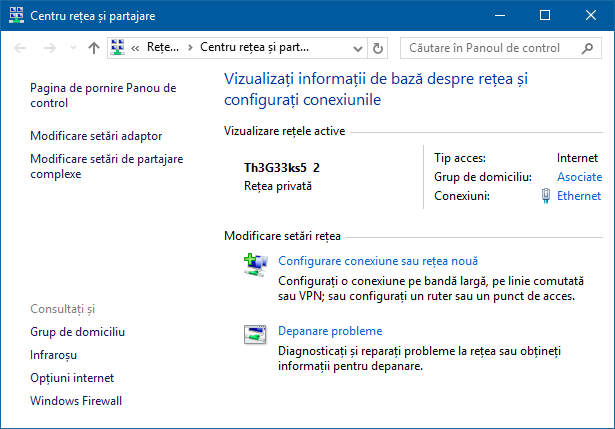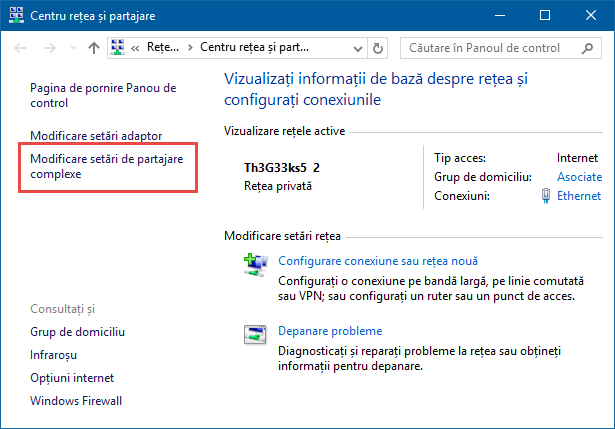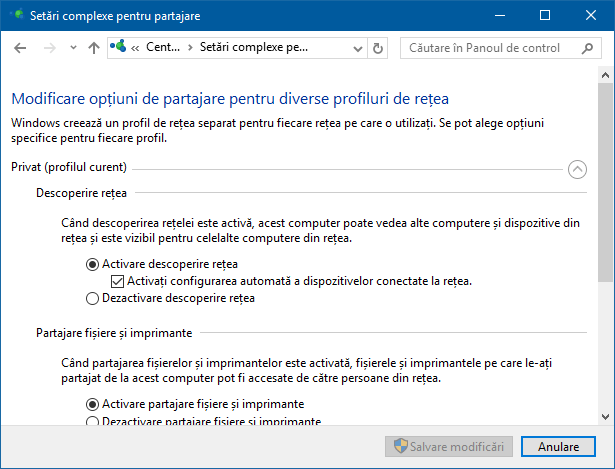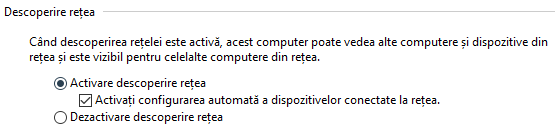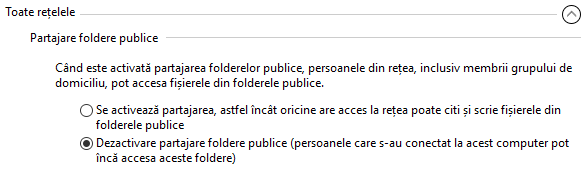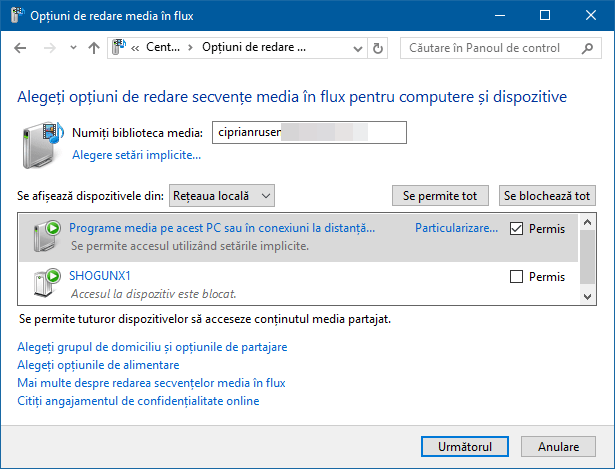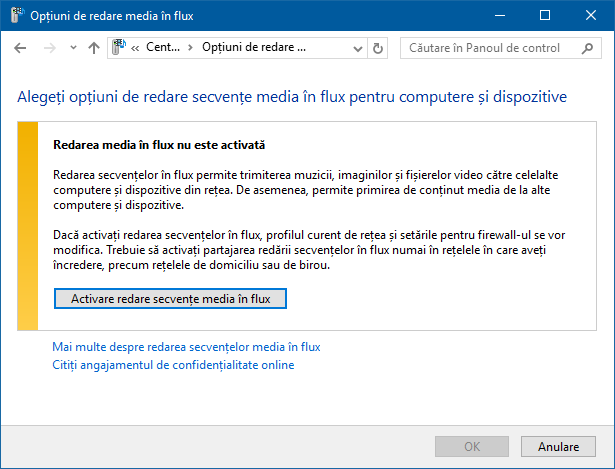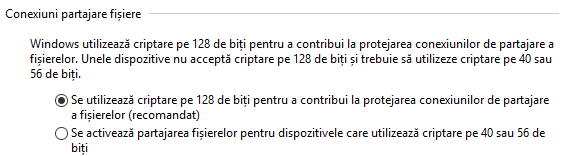Atunci când camera nu funcționează în Windows 11, este posibil să lipsească drivere după o actualizare recentă. De asemenea, este posibil ca programul antivirus să blocheze camera, setările de confidențialitate să nu permită accesul la cameră pentru unele aplicații sau există o problemă cu aplicația pe care o utilizați.
- Căutați actualizări. Selectați Start> Setări > Windows Actualizare > Căutați actualizări.
- Dacă nu există actualizări pentru cameră, încercați să selectați Opțiuni complexe > Actualizări opționale șicăutați toate actualizările de driver pentru camera dvs. Permiteți ca actualizările disponibile să se instaleze, apoi reporniți dispozitivul când este gata.
- Reporniți PC-ul. Dacă nu ați repornit dispozitivul atunci când camera nu mai funcționează, ar trebui să procedați astfel. Selectați Start > Power> Repornire. Trezirea dispozitivului din starea de repaus nu este același lucru cu repornirea.
- Testați camera cu aplicația Cameră. Selectați Start, apoi alegeți Cameră din aplicațiile dvs. Dacă vi se solicită să permiteți accesul la cameră, selectați Da. Dacă camera funcționează în aplicația Cameră, problema poate fi cu aplicația pe care încercați să o utilizați.
Dacă în continuare camera nu funcționează, iată alte câteva lucruri pe care le puteți încerca. Pentru rezultate optime, încercați remedierile posibile în ordinea prezentată.
Căutați un comutator sau un buton de cameră al dispozitivului
Unele laptopuri și dispozitive portabile au un comutator sau un buton fizic care activează sau dezactivează camera. Atunci când este oprit, dispozitivul poate să nu recunoască faptul că există o cameră instalată sau poate determina camera să arate o imagine a unei camere cu o bară oblică prin aceasta. Dacă laptopul are un comutator sau un buton, asigurați-vă că este în poziția pornită înainte de a utiliza camera.
Acordați aplicațiilor permisiunea
Dacă l-ai Windows 11 recent, poate fi necesar să acordați aplicațiilor permisiunea de a utiliza camera. În versiunile mai Windows 11, unele aplicații nu vor avea acces implicit la cameră.
Iată cum să permiteți aplicațiilor să acceseze camera:
- Selectați Start> Setări > de & de securitate> cameră video.Permiteți accesul la cameră pe acest dispozitiv
- Asigurați-vă că este activat Accesul din cameră.
Notă: Dacă accesul din cameră pentru dispozitiv este dezactivat și gri, veți avea nevoie de un administrator pe dispozitiv pentru a activa accesul la cameră pentru dvs.
- Asigurați-vă că este activată permiteți aplicațiilor să vă acceseze camera.
- Alegeți ce aplicații ar trebui să aibă acces. Numai aplicațiile care au fost instalate Microsoft Store vor apărea în această listă.
Dacă aveți probleme cu o aplicație desktop, asigurați-vă că este activată permiteți aplicațiilor desktop să vă acceseze camera. Nu puteți dezactiva accesul din cameră pentru aplicații desktop individuale. Multe aplicații de conferințe video, cum ar fi Microsoft Teams, sunt aplicații desktop care necesită activarea acestei setări.
Verificați software-ul antivirus
În setările software-ului antivirus, căutați setările care blochează accesul la cameră și permisiunea de a utiliza camera. Pentru ajutor, vizitați site-ul web al firmei care a dezvoltat software-ul antivirus.
Verificați driverele de hardware
Încercați un alt port USB și scanați modificările de hardware
Dacă utilizați o cameră externă, încercați mai întâi să o utilizați cu alt port USB de pe dispozitiv. Dacă acest lucru nu funcționează sau camera este încorporată pe dispozitiv, încercați următoarele:
- Selectați Start, introduceți manager dispozitive, apoi selectați-l din rezultatele căutării.
- Găsiți camera sub Camere, Dispozitive de imagini sau Controlere de sunet, video și jocuri.
- Dacă nu găsiți aparatul de fotografiat, selectați meniul Acțiune , apoi selectați Scanare pentru modificări de hardware.
- Așteptați să se scaneze și să reinstaleze driverele actualizate, reporniți dispozitivul, apoi deschideți din nou aplicația Cameră pentru a o testa.
- Dacă acești pași nu rezolvă problema, continuați cu următorii pași.
Reveniți la driverul de cameră
În cazul în care camera nu mai funcționează după o actualizare, încercați acești pași:
- În Manager dispozitive,faceți clic dreapta (sau apăsați și țineți apăsat) pe camera dvs., apoi selectați Proprietăți.
- Selectați fila Driver, selectați Revenire la driver, apoi alegeți Da. (Unele drivere nu oferă această opțiune. Dacă driverul dvs. nu are disponibilă opțiunea Revenire la driverul anterior, treceți la remedierea următoare.)
- După finalizarea revenirii, reporniți dispozitivul, apoi încercați din nou să deschideți aplicația Cameră.
- Dacă revenirea nu funcționează sau nu este disponibilă, continuați cu următorii pași.
Dezinstalați driverul camerei și scanați pentru modificări de hardware
- În Manager dispozitive,faceți clic dreapta (sau apăsați și țineți apăsat) pe camera dvs., apoi selectați Proprietăți.
- Selectați fila Driver, apoi selectați Dezinstalare dispozitiv. Bifați caseta de selectare Ștergeți software-ul de driver pentru acest dispozitiv, apoi selectați OK.
- În Manager dispozitive, în meniul Acțiune, selectați Scanare pentru modificări de hardware.
-
Așteptați să se efectueze scanarea și să se reinstaleze driverele actualizate, reporniți PC-ul, apoi încercați din nou să deschideți aplicația Cameră.
În cazul în care camera încă nu funcționează, căutați ajutor pe site-ul web al producătorului camerei.